Skróty
Skróty można nie tylko używać tak, jak są one już dostępne w CINEMA 4D, ale oczywiście można je także tworzyć samemu. Mianowicie w formie, którą być może już znacie, czyli grup M...
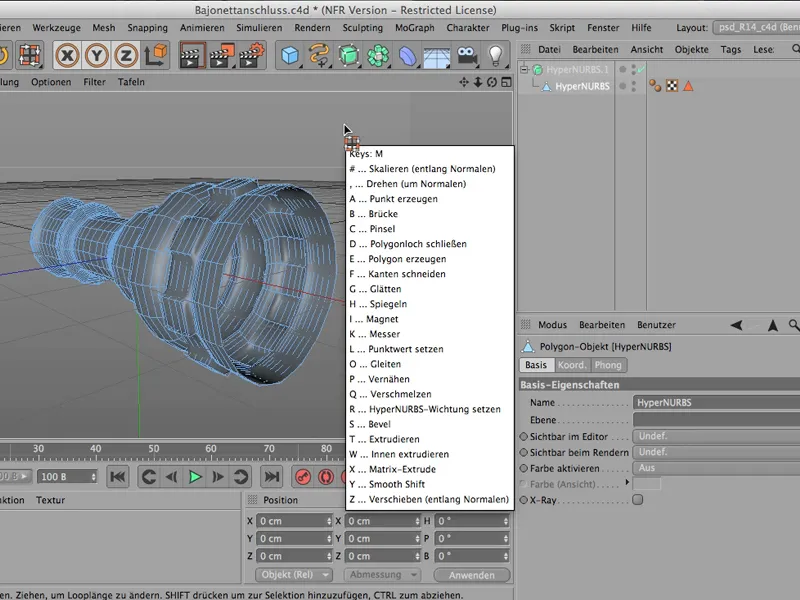
... lub grup N... ...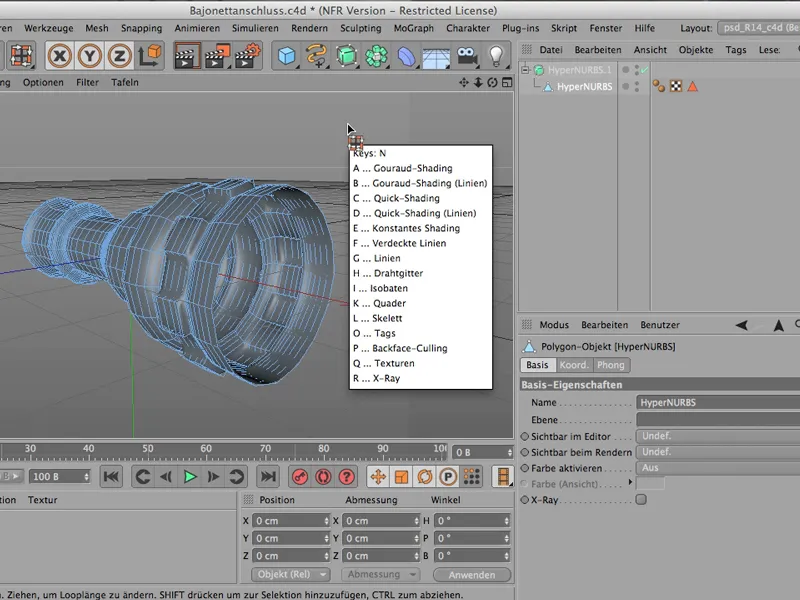
... bądź grup U. Tam wszystkie te polecenia można aktywować za pomocą drugiej litery do skrótów.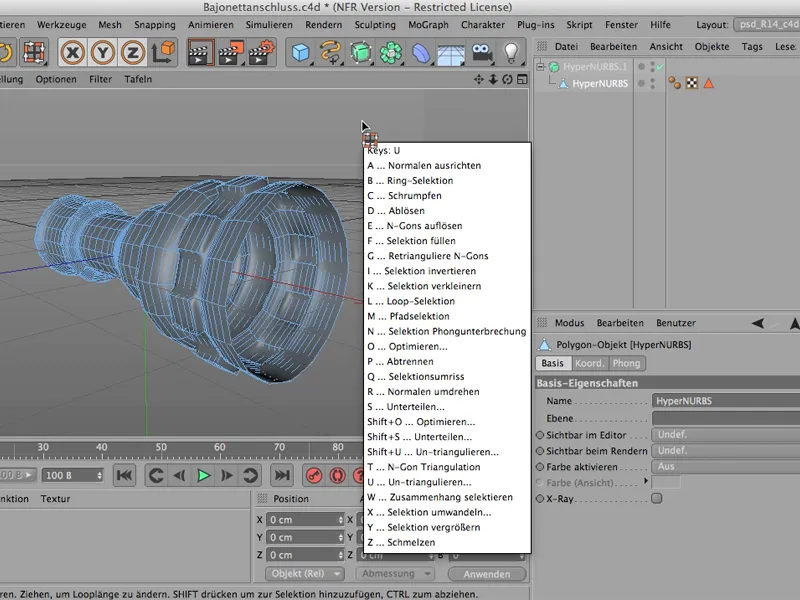
A jak to się robi samemu, chciałbym pokazać wam na przykładzie tablic. Tablice - to termin, który można znaleźć w menu edytora. Klikając na Tablice>Ułożenie, ...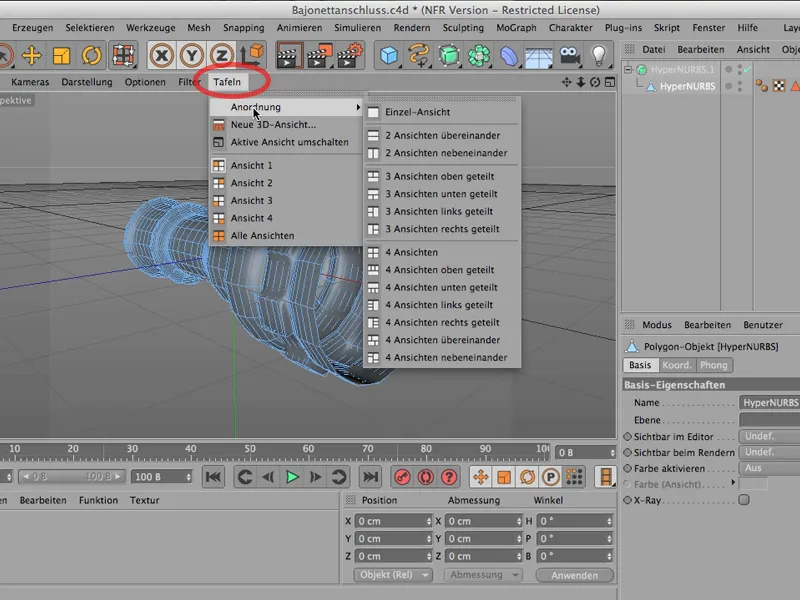
... można pokazać wszystko na siebie nawzajem ...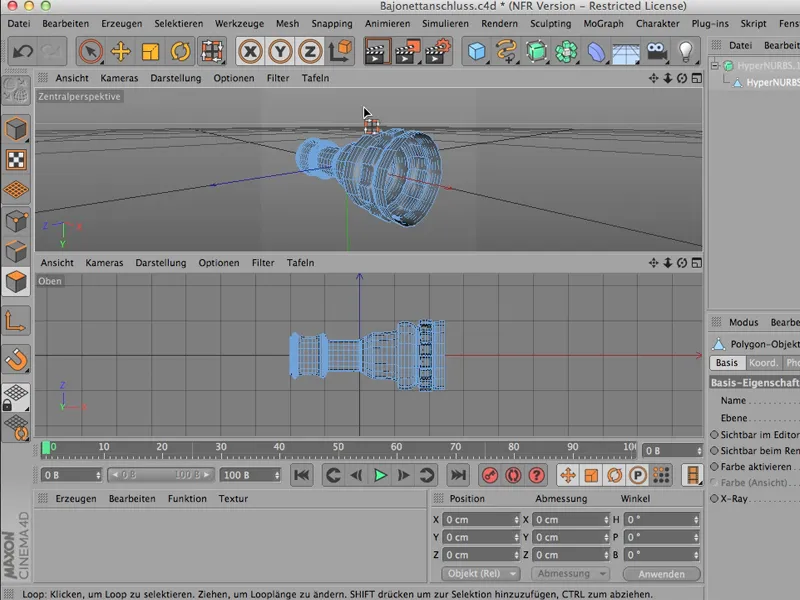
... lub cztery widoki. To jest to samo, co kliknięcie na okrągły symbol. Można więc łatwo wybrać różne kombinacje widoków. To jest często konieczne podczas konstruowania, żeby mieć taką opcję.
I dokładnie takie często pojawiające się elementy są przydatne, gdy stopniowo opanowuje się coraz więcej skrótów.
Teraz to robimy; poprzez Menu>Customize>Customize Commands otrzymujemy to dość duże okienko. Tutaj naprawdę znajduje się każde polecenie i każde polecenie można przypisać do własnego skrótu.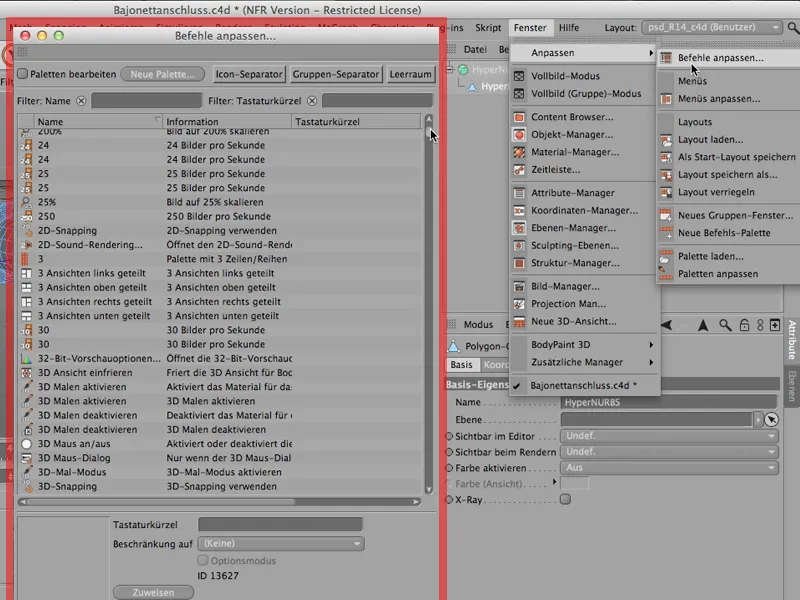
Jesteśmy teraz w trybie czterech widoków - to jest to, co zrobiłem chwilę temu -, i dokładnie w tym miejscu chciałbym przypisać własne skróty. Spójrzmy na te cztery widoki. Jeśli nic nie stoi za tym (podzielone z lewej strony, obok siebie itp.), to są to cztery równorzędne widoki.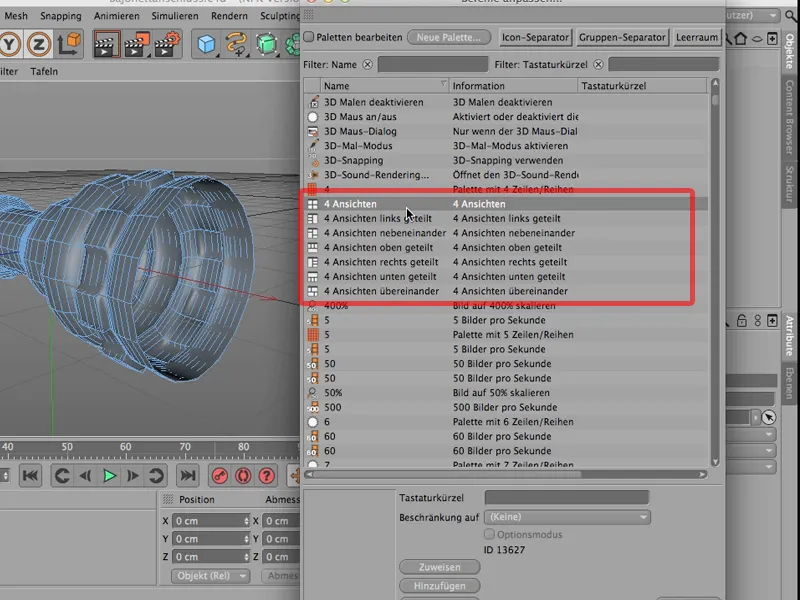
Im nadaję skrót 4A. I - to jest ważne: Musisz teraz to również Przypisać.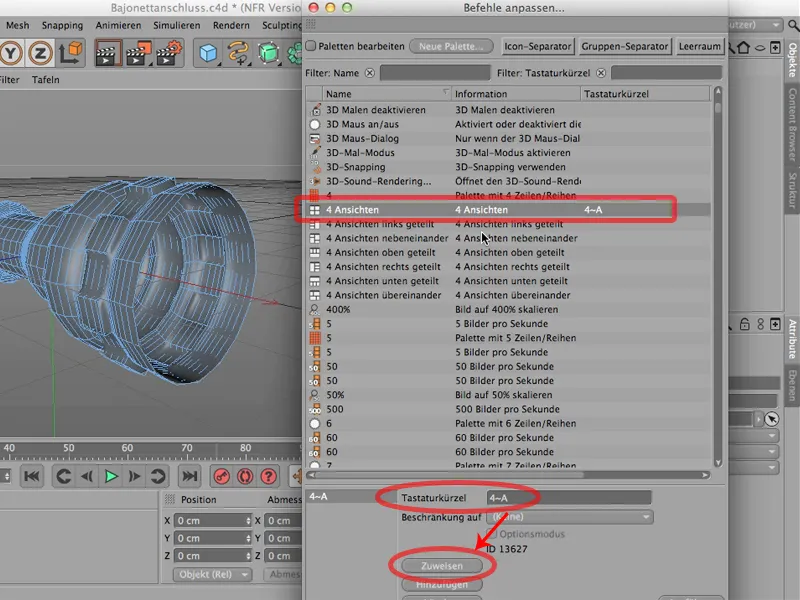
I jeszcze jedna ważna rzecz: Jeśli będę kontynuował i przypiszę 4B dla widoków podzielonych z lewej strony, kilkam bardzo szybko jeden po drugim. Czyli: Nie czekajcie długo, tylko wpiszcie szybko 4B. Jeśli najpierw wpiszecie 4, a potem przez chwilę zastanowicie się, jaką literę można dodać, CINEMA zapomni o 4 i zamiast tego napisze tylko to B. Więc zwróćcie na to uwagę.
Potem również przypisuję to i być może jeszcze widoki obok siebie. To mogłoby być 4C. Teraz, jeszcze Przypisać i tak możecie kontynuować. Tu można nadać 4D; oczywiście to zależy od tego, czego właściwie potrzebujecie z tych widoków.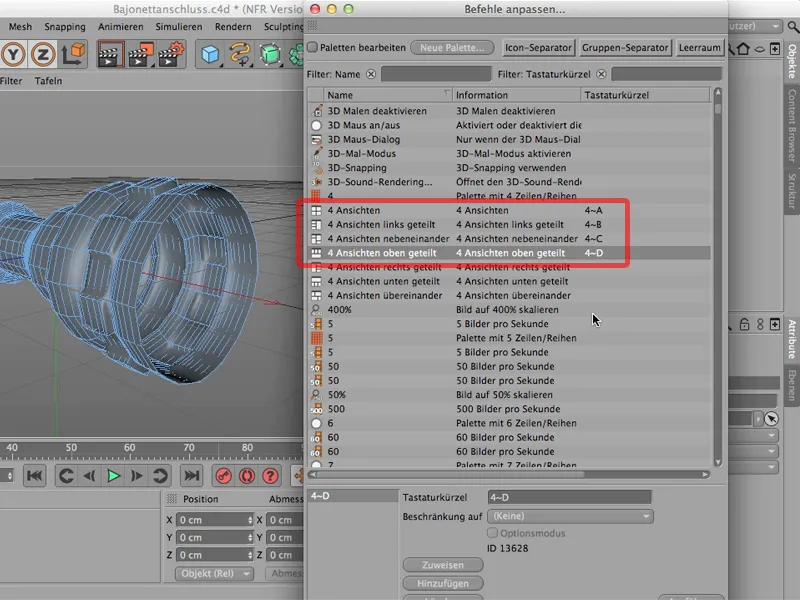
Teraz zobaczmy, jak to tak naprawdę wygląda. Jest przypisane, więc po prostu zamykamy. Klikam więc na 4 i widzicie: Tak! To nasz skrót 4, nasza lista skrótów 4, teraz nie muszę tego robić tak szybko po sobie, ale teraz mogę sobie wybrać: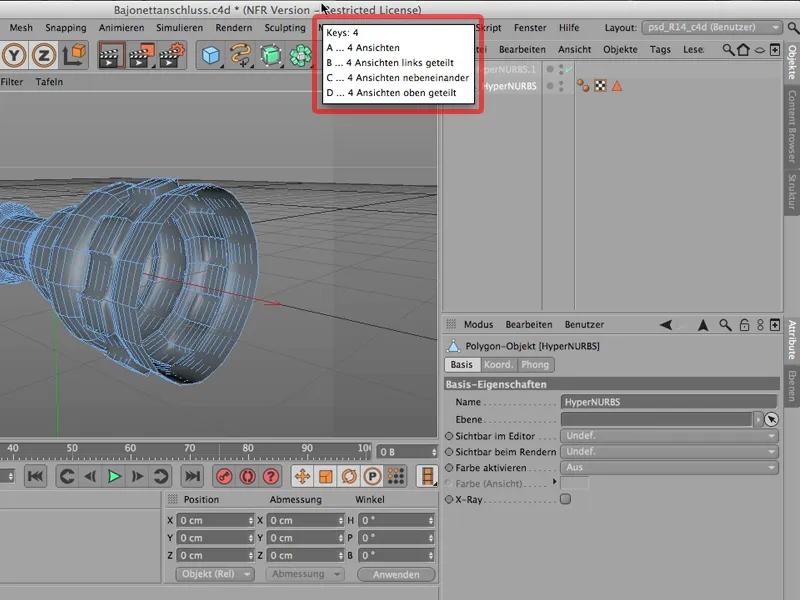
Chciałbym, żeby widoki były równorzędne; wtedy po prostu wpisuję A na końcu. Lub ponownie nacisnąć 4. Teraz chciałbym je mieć po lewej stronie. To byłoby B. Wyglądałoby to wtedy tak i może być całkiem niezłe do konstruowania. Macie duże perspektywiczne okno i wszystkie widoki Góra-, Prawo- i Fron-t na stosunkowo małej przestrzeni:
Jeśli nadaliście te skróty i zauważycie, że się pomyliliście lub robicie to zbyt wolno lub wolicie użyć tego polecenia do czegoś innego, możecie wrócić do okna Customizacja>Befehle anpassen i naturalnie po prostu je usunąć. Po prostu kliknijcie i tutaj na Usuń. I w ten sposób pozbędziecie się tych poleceń.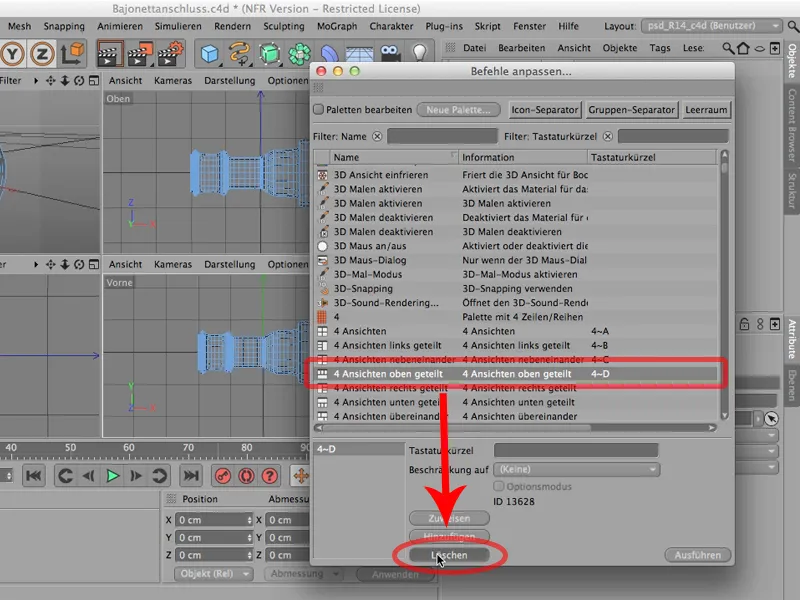
Warto więc w każdym razie tworzyć takie skróty, które stosuje się dość często, w osobnej liście.
Układ
CINEMA 4D ma swoisty układ.
Układ może być albo jasny albo ciemny - można to ustawić w Ustawieniach programu. Jeśli wolisz ciemny, można wybrać między Jasny i Ciemny w Interfejsie.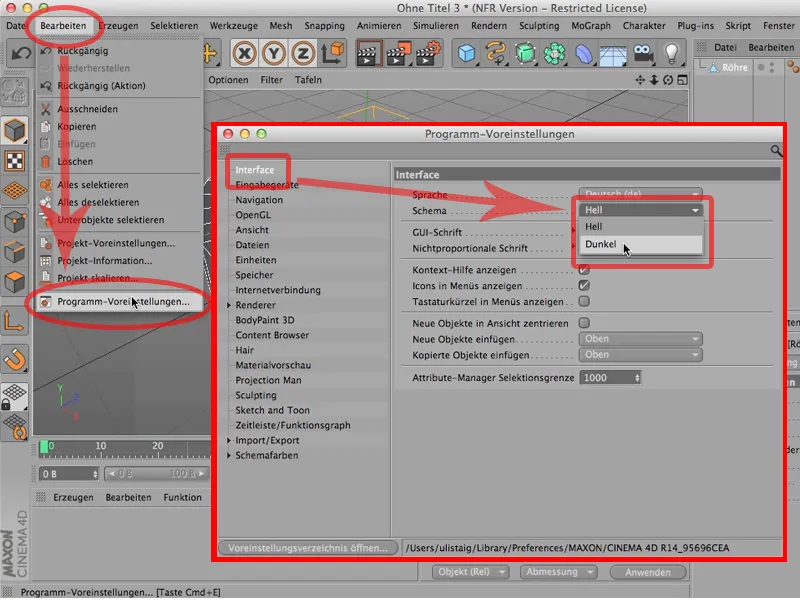
Uważam, że jasne jest przyjemniejsze, ale to kwestia gustu.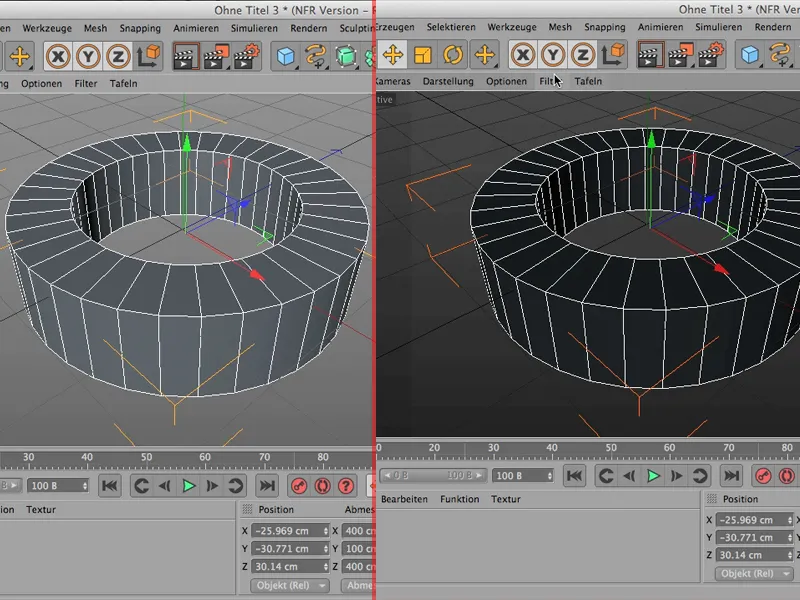
To byłoby na razie najważniejsze dotyczące układu, jeśli chodzi o kolor.
Oczywiście możecie przesuwać różne managery czyli palety wewnątrz CINEMA 4D tam, gdzie chcecie. Na przykład klikam tutaj w Menadżer obiektów, a tam zobaczycie to małe plus z tyłu. Gdy kliknę tam, mam Menadżer obiektów i mogę go swobodnie poruszać, jeśli chcę.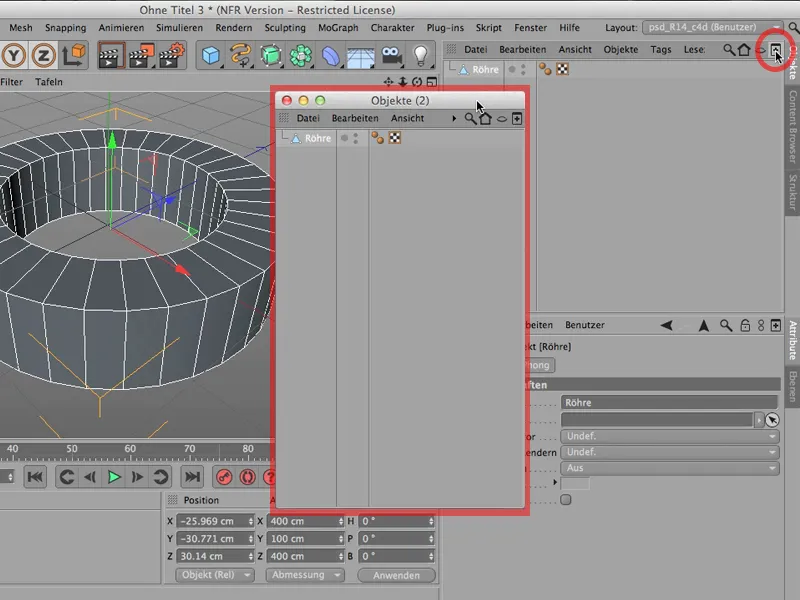
Mogę go przenieść na inny ekran, ale mogę go również po prostu ponownie zamknąć, gdy skończę, i - zauważcie: Menadżer obiektów pozostaje tutaj na swoim miejscu.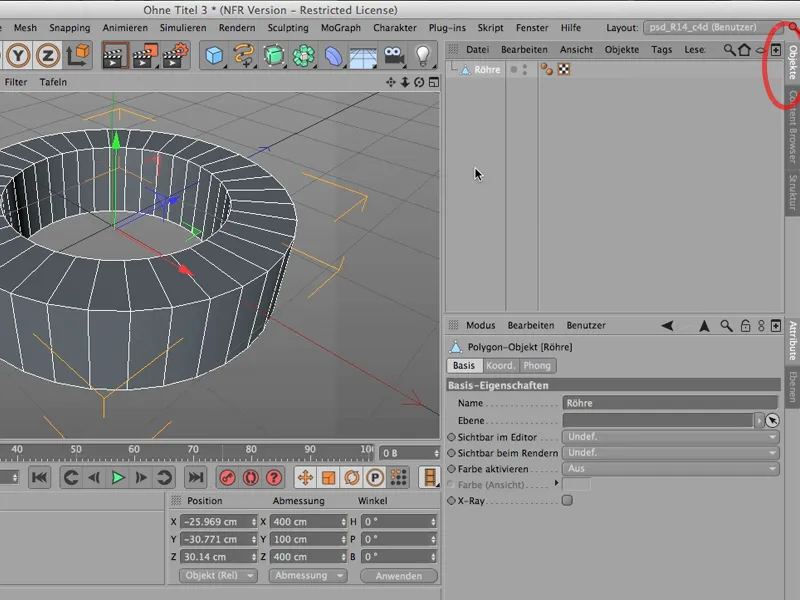
Jeśli rzeczywiście chcę go teraz całkowicie usunąć stamtąd, muszę to zrobić nieco inaczej, muszę kliknąć na to zaznaczone ikonę, na początek znajdziecie tu na górze polecenie Odczep. Mogę kliknąć tam…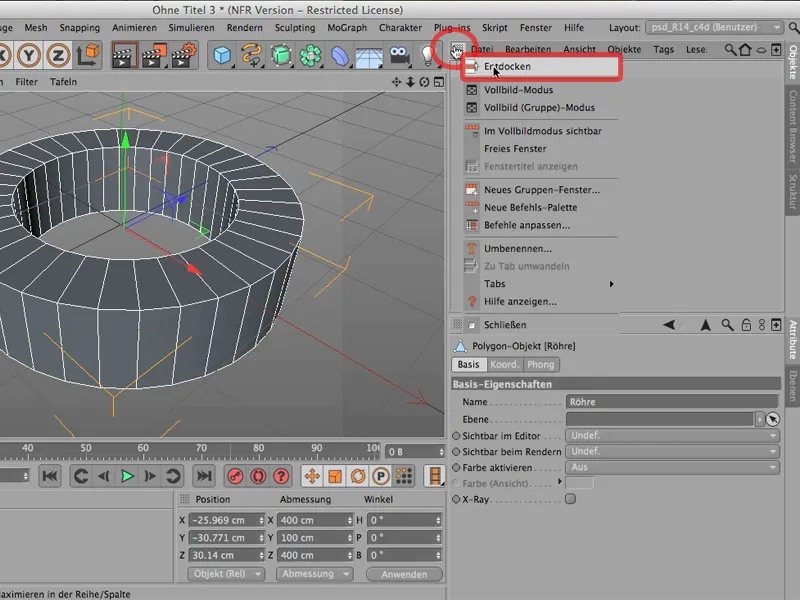
… i teraz naprawdę zerwałem to stamtąd. Teraz jest tylko tutaj, można zmieniać jego rozmiar, kształt i nie jest już z przodu.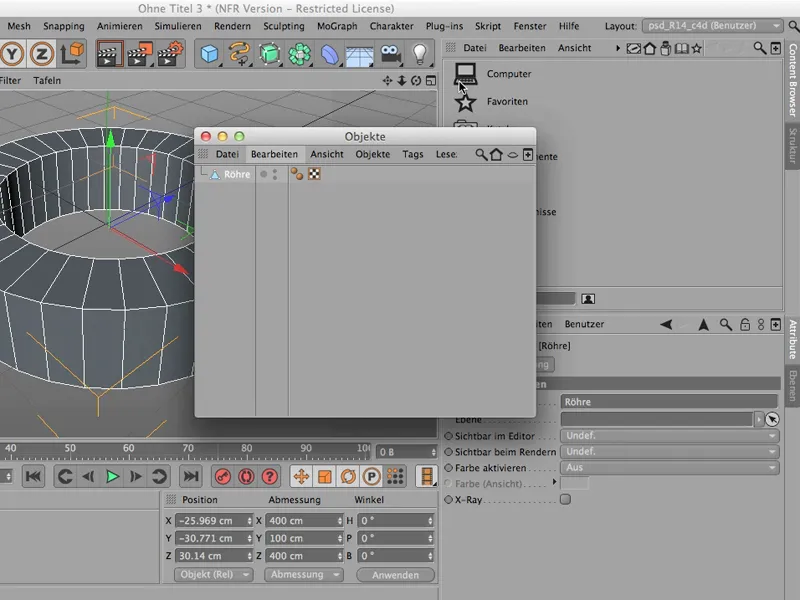
Jeśli przez jakiś czas może go w ogóle już nie potrzebować (może być), wystarczy go po prostu zamknąć. Potem czuję wielki smutek, bo na pewno natychmiast go potrzebuję ponownie - czyli Okno>Menadżer obiektów … znów jest …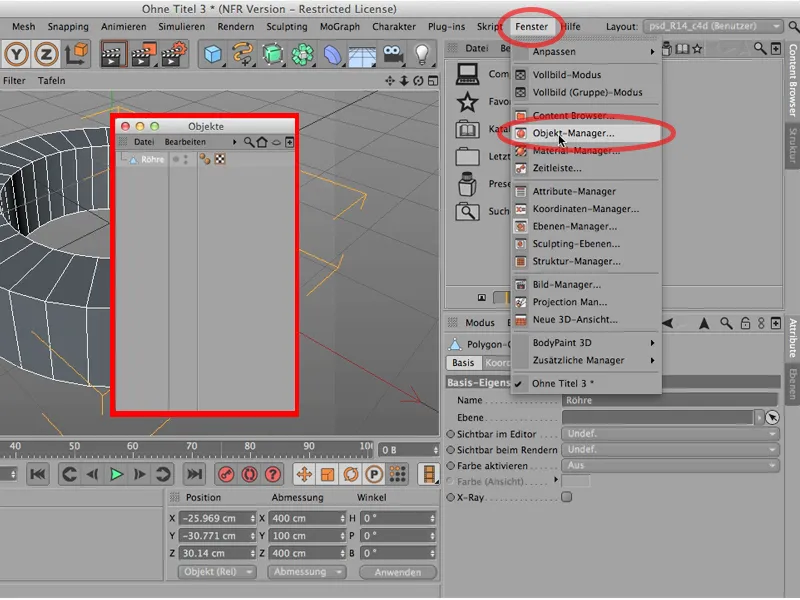
… i teraz mogę go ponownie tutaj wstawić. Więc albo po prostu dodaj tutaj albo zrobię to tak, że kliknę tutaj bezpośrednio na ten przycisk, wtedy Menadżer obiektów zostanie również wstawiony dokładnie w tym miejscu.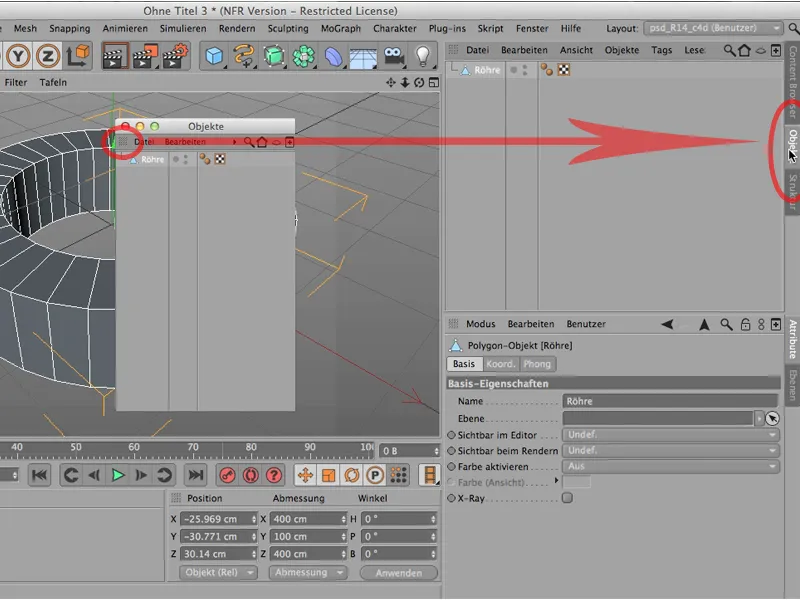
To bardzo praktyczne. Oczywiście może się zdarzyć, że stanie się to zbyt niejasne, czyli po prostu przesunęliście zbyt wiele rzeczy, takie jak na przykład Menadżer materiałów. Odkładam to, potem klikam to, następnie robię to samo jeszcze z Menadżerem współrzędnych, także odkładam i usuwam.
Zaletą tego jest to, że teraz nagle mamy tu znacznie więcej miejsca. Czasami naprawdę sensowne jest coś takiego zrobić, ale być może kiedyś powiecie: To nie jest to, chciałbym powrócić do mojego starego układu, być może nawet tego, co kiedyś zapisałem, wtedy możecie po prostu na górze w Układ znowu wrócić i tamto, gdzie właśnie byliście. Może to być domyślny układ lub w moim przypadku układ dla PSD-Tutorials.de.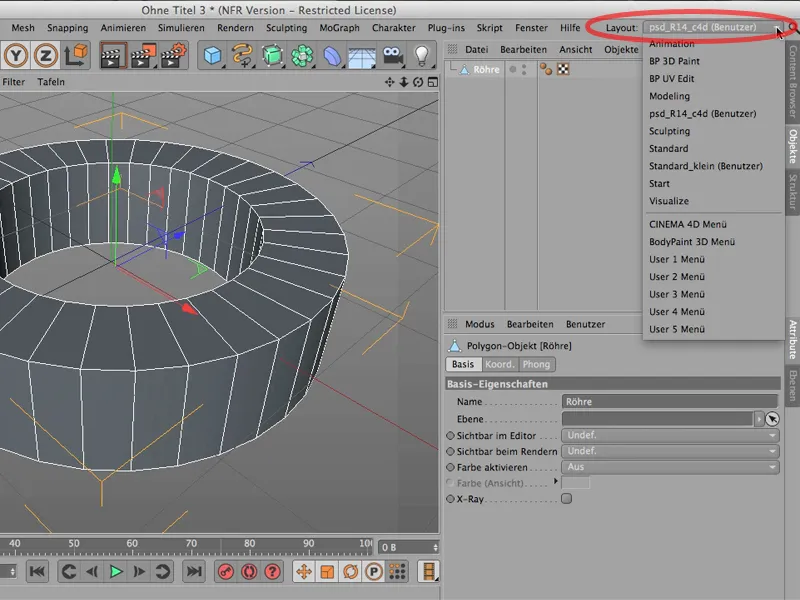
Zauważyliście także - tylko mała wskazówka -, że możecie tutaj na górze przełączyć się na przykład na BodyPaint. Ktoś zna to jeszcze z wcześniejszych wersji - to zawsze było tutaj … ta zmiana układu.
Ale teraz jest tutaj: W ten sposób dostajecie się do BodyPaint 3D Paint albo do BodyPaint UV Edit, również do Modelowania można przejść w ten sposób.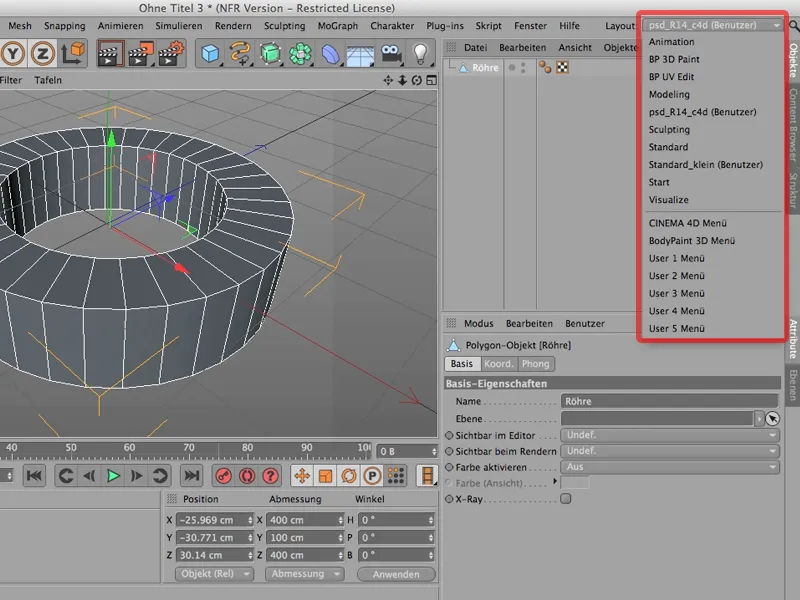
To są różne układy, które możecie tutaj ustawić. Możecie je samodzielnie zmieniać i zawsze możecie wrócić do waszego starego układu.


